Leistungsausschluss hinzufügen oder bearbeiten
In diesem Dialogfeld können Sie einen bestimmten Pfad (Datei oder Ordner) auf diesem Computer ausschließen.
Pfad auswählen oder manuell eingeben Um den gewünschten Pfad auszuwählen, klicken Sie auf ... im Feld Pfad. Falls Sie den Pfad manuell eingebe, finden Sie unten weitere Beispiele für Ausschlussformate. |
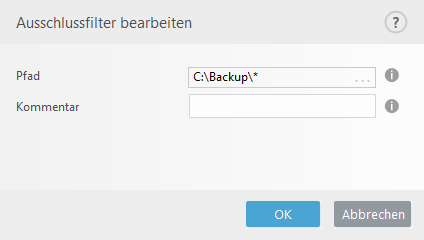
Mit Platzhaltern können Sie Gruppen von Dateien ausschließen. Dabei steht ein Fragezeichen (?) für genau ein beliebiges Zeichen, und ein Sternchen (*) steht für null bis beliebig viele Zeichen.
Systemvariablen in Ausschlüssen Sie können Systemvariablen wie %PROGRAMFILES% verwenden, um Scan-Ausschlüsse zu definieren. •Um den Programme-Ordner mit dieser Systemvariable auszuschließen, fügen Sie den Pfad %PROGRAMFILES%\* (mit umgekehrtem Schrägstrich und Sternchen am Ende des Pfads) zu Ihren Ausschlüssen hinzu •Um alle Dateien und Ordner in einem Unterverzeichnis von %PROGRAMFILES% auszuschließen, schließen Sie den Pfad %PROGRAMFILES%\Ausgeschlossenes_Verzeichnis\* aus |
Pfadausschlüsse mit Sternchen Hier sehen Sie einige weitere Beispiele für die Verwendung von Sternchen: C:\Tools\* - Der Pfad muss mit umgekehrtem Schrägstrich und Sternchen enden, um anzugeben, dass es sich um einen Ordner handelt und dann alle Unterordner ausgeschlossen werden sollen. Eine Ausnahme für Leistungsausschlüsse: C:\Tools\*.* - Dasselbe Verhalten wie C:\Tools\* (Achtung: Die Maske *.* schließt nur Dateien mit Erweiterungen im Ordner Tools aus). Beispiel für einen falsch eingegebenen Ausschluss: C:\Tools - Der Ordner Tools wird nicht ausgeschlossen. Aus der Perspektive des Scanners könnte Tools auch ein Dateiname sein. |
Platzhalter in der Mitte von Pfaden Verwenden Sie Platzhalter in der Mitte von Pfaden (z. B. C:\Tools\*\Data\file.dat) nach Möglichkeit nur, wenn dies für Ihr System unbedingt erforderlich ist. Weitere Informationen finden Sie in diesem Knowledgebase-Artikel. Bei Ereignisausschlüsse gelten keine Einschränkungen für die Verwendung von Platzhaltern in der Mitte von Pfaden. |
Reihenfolge der Ausschlüsse •Sie können die Priorität der Ausschlüsse nicht mit den Schaltflächen Oben/Unten anpassen(im Gegensatz zu den Firewall-Regeln, die von oben nach unten ausgeführt werden) •Wenn die erste anwendbare Regel im Scanner eine Übereinstimmung ergibt, wird die zweite Regel nicht mehr ausgewertet •Je weniger Regeln, desto besser die Scan-Leistung •Vermeiden Sie konkurrierende Regeln |
